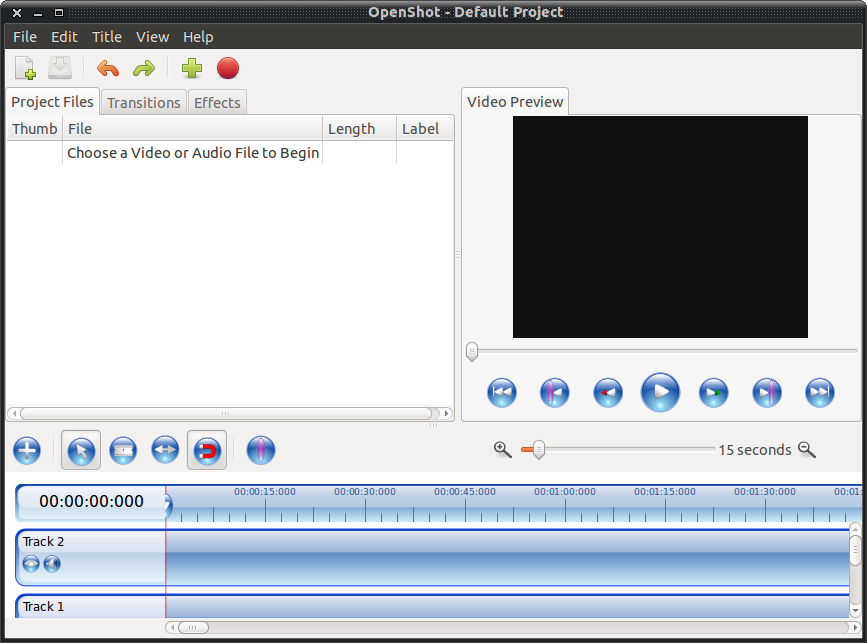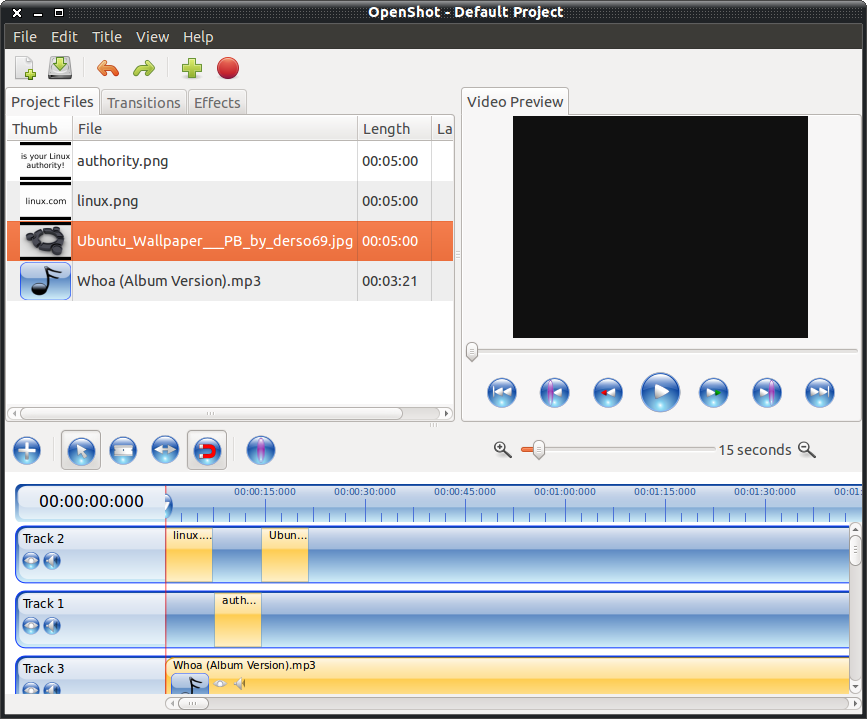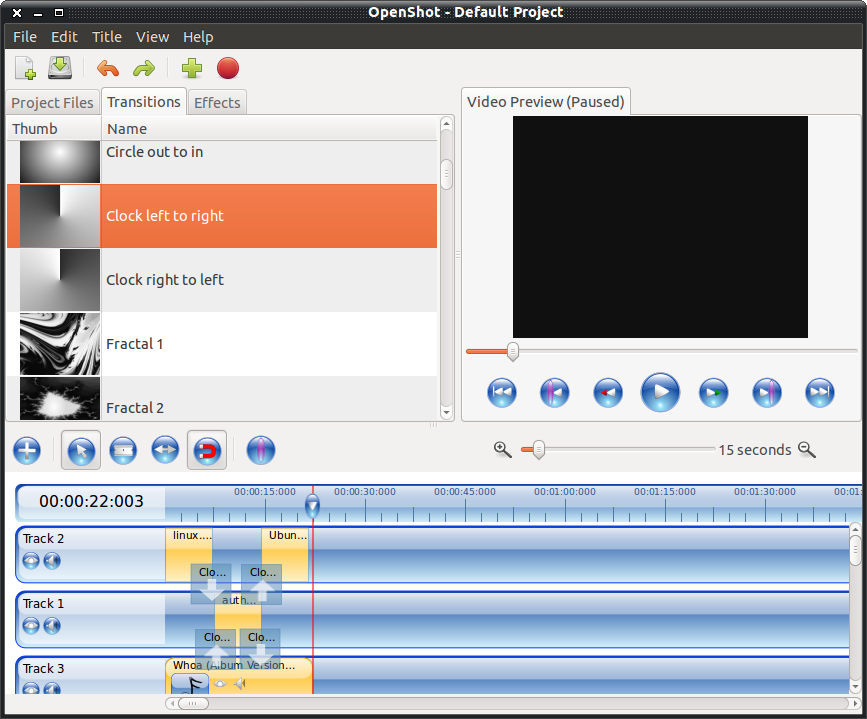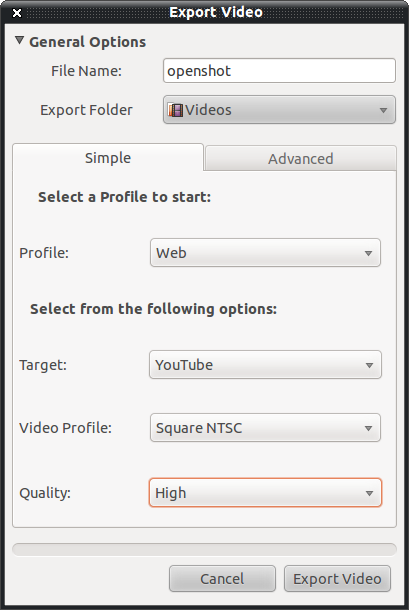, open source - er kommet en lang vej - og redigering, ikke er blevet efterladt.du og', finder en række video redigering redskaber til linux, men ingen af dem er så brugervenligt, og af høj kvalitet, som skaber som video openshot video redaktør.,, det er let at bruge værktøj, du kan få dit redigeret videoer på youtube (eller forelagt deres virksomhed /organisation), på ingen tid.med en meget lille indlæringskurve, og en række elementer, openshot vil gøre dig og din virksomhed ser godt ud.lad ' se, hvordan flere spor videoer kan oprettes i openshot.,, målet, hvad jeg vil vise dig, hvordan man skaber en kort video, som vil omfatte flere clips, billeder, lyd og overgange.du tror måske, at denne opgave er en udfordring, men når du ved, hvordan det fungerer, og' er enkel.lad ' se på processen.,, hvordan det virker, først og fremmest hvad du vil gøre med openshot:,,, billeder eller videoer import i et projekt.,, import lyd for dit projekt.,,, at billeder, video, og lyd i spor, arrangerer. - - så de dine behov, tilsættes overgange og svinder.,, eksportere deres projekt, til en synlig video.,,, den sværeste del af listen er at vide, hvordan man oprettede overgange.for resten er bare trække og falder.vi ' og tager et skridt ad gangen.men før vi kommer til redigering /skabelsesproces, er vi nødt til at installere openshot.,, installation, montering af openshot er enkel:,,, åben din add /fjerne software værktøj (f.eks. ubuntu software - center).,, søgen efter " openshot " (ingen citater).,, tryk installere knap.,, indtast dit sudo kodeord eller administrator password, tillade montering til fuldstændig.,,, når installeret, vil du finde openshot i ansøgningerne > forsvarlig & video.bemærk, at hvis du vil tilføje animeret titler til dine videoer du vil have blender også installeret.,, trin 1: import af billeder og video,,,,, fra openshot hovedkanal (se figur 1) klik fil > de filer, sejle til fil (s), du ønsker at importere og udvælge dem.hvis du vil vælge flere filer, du kan presse ctrl centrale og udvælger hver fil, du ønsker at importere.når du har alle de nødvendige dokumenter udvalgte klik den tilføje knap.,, når dine filer, der importeres til openshot vil blive anført i venstre side.disse sager er så rodet ind i sporene på bunden af vinduet.men før vi gør det, lad ' s forberede vores projekt til at omfatte en musik - sporet.,, trin 2: tilføjelse af musik, du kan importere lyd for dit projekt så let som de kan billeder eller videoer.dette vil gøre projektet mere komplekse og for et mere komplekst projekt, har du måske brug for at tilføje spor.har de skifter billeder /videoer og sunde, ville jeg anbefale mindst tre spor.at tilføje et spor, ganske enkelt ikke klik et spor og udvælge tilføje spor over eller tilføje spor nedenfor.din musik vil blive slæbt ind på et spor, som dine billeder og video.selvfølgelig musikken licenser finder anvendelse i denne situation.hvis du leder efter en kilde til open source - musik, du kan prøve en lokalitet, som opsound.musik, du kan finde på dette sted er for det meste copyleft beskyttet og kan anvendes, er blandet, delte, og at forestille mig.,, trin 3: tilføjelse af dine billeder, video, musik til spor, selv om dette kan synes at være meget simpelt, der er en grad af kompleksitet, at det måske ikke mistænkt.akten klikker og trække er ikke problemet.for at du bare klik og trække filen fra venstre side, at den vej, du vil tilføje det til.kompleksiteten ligger i, hvor præcist du klippet.bemærk: når du trækker et billede, video eller lyd, et spor, så er det, der er nævnt som en " clips "., foreslår jeg, at musikken magasin til bunds spor og derefter ved hjælp af en smule logik og perspektiv, tilføje din video og billeder clips mellem de to første spor.se sådan her på det, hvis du vil overgangen mellem clips, vil du have de magasiner til at leve på forskellige spor.du har fem clips at tilføje, og vil du skifter ind i og ud af hver magasin.for det her layout, du ønsker at spille klip 1, 3 og 5, om den første fase og clips. 2 og 4, for det andet spor.,, trin 4: arrangere dit klip, kan du huske, for det første klip i projektet, skal den anbringes med sin venstre kant på 00:00:00:0000.hvis du ikke lægger den første klip der du har sorte rum i begyndelsen af deres færdige video.figur 2 viser, openshot med fast lægges, som du kan se, har jeg arrangeret et klip på en sådan måde, at:,,, klip 1 kan være overgået til klip, klip 2. 2 kan være overgået til magasin. 3, musik spiller under alle magasiner (og skal trimmes, før projektet er afsluttet).,,, du tror måske, at du bare kunne tilpasse de tre magasiner på et eneste spor.det er ikke tilfældet, da det ville være umuligt at arrangere en overgang for hver magasin.,, løntrin 5: tilføje overgange og svinder, nu kommer det sjove.du er ' ikke have din video til at hoppe ud fra en klippe, til en anden uden nogen antydning af overgangen.i forbindelse med disse overgange, du kan bruge blegner -, overgangs - eller en kombination af de to.for at finde ud af, hvilken type overgange openshot tilbud, klik på skift regning.vil du se en række muligheder.som for svinder, du har følgende muligheder:,,, langsomt blegne.,, langsomt forsvinde.,, langsomt blegne og.,, hurtigt forsvinde.,, hurtigt forsvinde.,, hurtigt forsvinde ind og ud.,,, at tilføje en forsvinder du bare right-click et klip, og vælg: du vil., kan man naturligvis gøre en fuldstændig video med intet andet end svinder ind og ud af dine spor.men det er ikke sjovt.lad ' s tilføje overgange.for at gøre denne udvælgelse af overgangen, du vil tilføje, og derefter trække det til magasinet, du ønsker, at dette skal gælde.ikke?ah, det var så enkelt.alle forandringer har to retninger: op eller ned.du kan tænke på dem på denne måde:,,, - overgang til.,, ned - overgang fra.,,, og' er tiden for vores meget kort video:,,, forsvinder i magasin.,, overgangen fra første klip, klip overgang til to.,, overgangen fra andet klip.,, overgang til magasin tre.,, forsvinder ud af klip tre.,,,, figur 3 viser alle de overgange, føjes til de magasiner (samt den musik magasin garnerede).,,,: overgang til.,,: overgangen fra.,,, som du kan se, er kun det andet klip er overgange, både i og uden for.når du tilføjer en overgang, default retning er (i).med henblik på at ændre retningen af overgangen, alt du skal gøre er at right-click overgangen ikon og udvælge " skifte retning ".,, du vil være sikker på, at din " overgang til " pile, netop til venstre kant af det klip de virkning.omvendt, vil du sørge for, at deres " overgangen fra " pile, netop til højre kant af det klip de virkning.,, trin 6: eksporterende din video, nu du har vredet og godkendt deres oprettelse, og' tid til at eksportere det til en synlig format.lad ' s eksportere vores projekt til et format, egnet til youtube -.heldigvis openshot har en forudindstillet konfiguration for youtube videoer, så vil du og' ikke at tænke for meget på at grave dybt med audio og video), med henblik på at eksportere deres video, vil de først vil redde dit projekt.gør dette ved at klikke fil > medmindre projekt.da redde projekt vindue åbner du skal give projektet et navn, udvælge redde mappe, vurdere projektet ' s længde i minutter og vælge det projekt profil.der er en hel del profiler til at vælge fra (varierende fra ven til ntsc til widescreen, hdv, og alt derimellem.) misligholdelse projekt profil er dv ntsc.,,, efter du har reddet dit projekt klik fil > eksport video.i denne nye vindue (se figur 4), vil du få følgende:,,, giv den eksporterede video et navn.,, finde den mappe, hvor eksporten vil blive reddet.,, at vælge en profil (til youtube videoer udvælge web), mål: det sted, der skal være formateret for video.,, video - profil: deres valg her vil afhænge af de mål, de vælger.på youtube, er der kun ét valg, kvalitet: lav, middel eller høj.bemærk: de højere kvalitet, større den resulterende fil.,,, når du gør dit valg, klik eksport video.afhængigt af længden af dit video, denne proces kan tage noget tid.for en kort fem minutters video, jeg havde en gøre tid på over 20 minutter.du skal ikke kun give sig selv masser af tid, bør de også give din maskine til at gøre den video, før du arbejde mere (note: dette vil naturligvis afhænge af den hastighed og effekt på din maskine.), når den video er eksporteret, du vil have en klar til at uploade mpeg - video på youtube!lad din fantasi, af, at vi kun strejfet overfladen af, hvad openshot kan gøre.men ved at påvise den simple opgave at skabe et kort, image, kun video du burde nu har forståelse nok for programmet for at hjælpe dig skabe videoerne din fantasi og kreativitet har drømt om.